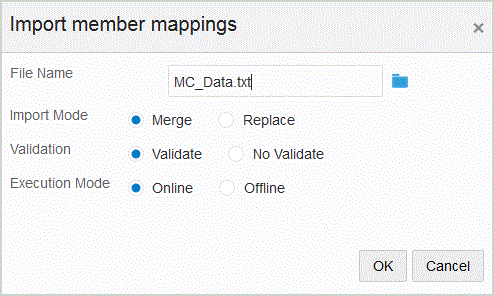Importar Mapeamentos de Membro
Você pode importar uma dimensão atual ou todos os mapeamentos de membro de um arquivo .CSV e .TXT selecionado e, em seguida, criar mapeamentos. Importar mapeamentos de membro suporta os modos de mesclagem ou substituição, juntamente com as opções de validar ou não validar para membros de destino.
Para importar mapeamentos do membro: